В этой статье будет представлен полный обзор одного из популярных инструментов очистки Mac, Умный очиститель Mac. В настоящее время все больше и больше пользователей Mac ищут приложения для оптимизации системы для своих машин отчасти потому, что производительность со временем снижается. Проблема в том, что на рынке доступно так много приложений, что невозможно определить подходящий инструмент для обычных людей. Вот почему вы должны прочитать наш обзор, узнать больше информации и принять лучшее решение.

- Часть 1: Краткий обзор Smart Mac Cleaner
- Часть 2: лучшая альтернатива Smart Mac Cleaner
- Часть 3: Часто задаваемые вопросы об обзоре Smart Mac Cleaner
Часть 1: Краткий обзор Smart Mac Cleaner
В Apeaksoft мы обещаем предлагать вам проверенный контент. Вот наши усилия для этого:
- Когда речь идет обо всех продуктах, выбранных в наших обзорах, мы в центре внимания их популярность и ваши потребности.
- Наша команда по контенту Apeaksoft протестировала все продукты, упомянутые ниже.
- В процессе тестирования наша команда фокусируется на его выдающихся функциях, плюсах и минусах, совместимости устройств, цене, использовании и других заметных особенностях.
- Что касается ресурсов для этих обзоров, мы использовали надежные платформы и веб-сайты для отзывов.
- Мы собираем предложения наших пользователей и анализируем их отзывы о программном обеспечении Apeaksoft, а также о программах других брендов.

Smart Mac Cleaner запрашивается как системный оптимизатор для компьютеров Mac и ноутбуков. Последняя версия — Smart Mac Cleaner 2.0. Вы можете скачать его бесплатно с официального сайта, но полная версия стоит 29.95 долларов.
Основные характеристики Smart Mac Cleaner
1. Сканируйте и удаляйте устаревшие файлы кеша, чтобы повысить производительность.
2. Очистите мусорные баки, чтобы освободить место.
3. Быстро удаляйте старые и бесполезные файлы журналов.
4. Очистите локализованные языки и ненужные файлы.
5. Освободите гигабайты дискового пространства за один раз.
6. Найдите и отобразите скрытые файлы на вашем диске.
7. Поддержка очистки всех найденных файлов одним щелчком мыши.
8. Удалите определенные файлы или все ненужные файлы.
Честный обзор Smart Mac Cleaner
- PROS
- Smart Mac Cleaner прост в использовании и навигации.
- Этот оптимизатор системы легкий и работает быстро.
- Кривая обучения дружелюбна к новичкам и средним людям.
- Он доступен для кешей Safari, кешей iTunes и т. д.
- CONS
- Он поддерживает только ограниченные системы, Mac OS 10.8-10.11.
- Цена дорогая по сравнению с характеристиками.
- Smart Mac Cleaner слишком прост для расширенной оптимизации.
Как удалить Smart Mac Cleaner
Некоторые пользователи классифицируют Smart Mac Cleaner как потенциально нежелательное приложение, поскольку оно включает только ограниченные функции. Более того, разработчики продвигают его методом бандинга. Это означает, что некоторые пользователи устанавливают его непреднамеренно. Здесь мы расскажем вам, как быстро избавиться от Smart Mac Cleaner.
Шаг 1 Откройте приложение Apple меню, перейдите к Системные настройки, и выберите Пользователи и группы. Нажмите на свою учетную запись и выберите Параметры входа вкладка Выделите Smart Mac Cleaner и нажмите минус в нижней части.
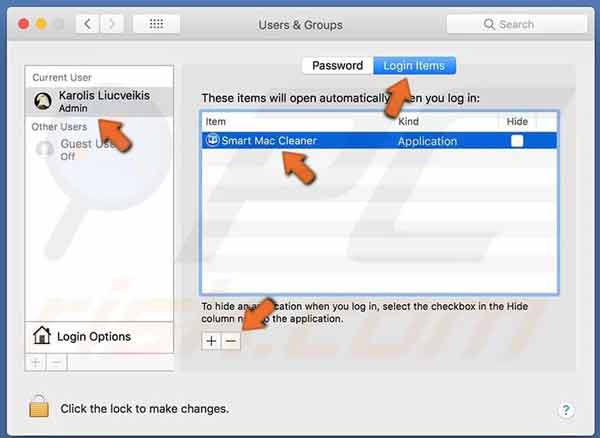
Шаг 2 Откройте приложение Finder, перейдите в Приложения папку и найдите Smart Mac Cleaner. Перетащите его в корзину.
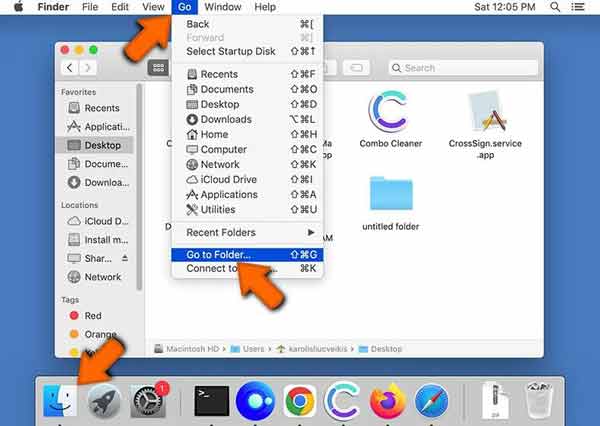
Шаг 3 Перейдите на сайт Go меню в Finder и выберите Перейти в папку. Откройте указанные ниже папки, найдите и удалите файлы, связанные с Smart Mac Cleaner:
/ Библиотека / LaunchAgents /
~ / Библиотека / Поддержка приложений /
~ / Library / LaunchAgents /
/ Library / LaunchDaemons /
Шаг 4 Затем нажмите Корзину на панели Dock и нажмите Очистить корзину. Затем перезагрузите Mac, чтобы завершить процесс.
Часть 2: лучшая альтернатива Smart Mac Cleaner
Как упоминалось ранее, Smart Mac Cleaner не является идеальным оптимизатором системы. Слишком просто очистить ваш Mac и эффективно повысить его производительность. Поэтому мы рекомендуем альтернативу, Apeaksoft Mac Cleaner.

4,000,000+ Загрузки
Удаляйте системный мусор, кеш приложений и т. д. быстрее.
Проверьте состояние вашего Mac, например процессор, диск, хранилище и т. д.
Найдите дубликаты файлов и фотографий для удаления.
Включите множество продвинутых инструментов, таких как программа удаления приложений.
Как использовать лучшую альтернативу Smart Mac Cleaner
Шаг 1Мониторинг состояния MacЗапустите лучшую альтернативу Smart Mac Cleaner после ее установки на свой Mac. Нажмите на Статус кнопку, чтобы вы могли узнать информацию о ЦП, памяти и хранилище.
 Шаг 2Освободить место
Шаг 2Освободить местоЕсли на вашем Mac закончилось место для хранения, перейдите на очиститель вкладку и выберите нежелательный тип данных, например Системный мусор, Нажмите Сканировать кнопку, дождитесь окончания процесса и нажмите кнопку Просмотр кнопка. Затем вы можете очистить элементы в списке.
 Шаг 3Удаление приложений
Шаг 3Удаление приложенийЧтобы удалить бесполезные приложения, перейдите на Инструментарий и выберите Удалить, нажмите Сканировать кнопку для поиска приложений на вашем диске. Затем нажмите кнопку «Просмотр», выберите ненужные приложения и нажмите кнопку Чистка кнопку, чтобы удалить их напрямую.

Более Чтение
3 лучших способа полностью удалить Docker с Mac
Как очистить жесткий диск Mac и освободить место для начинающих
Часть 3: Часто задаваемые вопросы об обзоре Smart Mac Cleaner
Безопасен ли Smart Mac Cleaner?
Да. Согласно нашим исследованиям, большинство антивирусных программ не блокируют этот системный оптимизатор.
Можно ли использовать Smart Mac Cleaner бесплатно?
Нет. Бесплатная пробная версия может только сканировать ваш Mac, но не может ничего удалить.
Является ли Smart Mac Cleaner антивирусом?
Нет. Это приложение просто системный оптимизатор. Он не включает в себя никаких функций антивируса.
Заключение
Теперь вы должны понять, что такое Smart Mac Cleaner, что он умеет и стоит ли открывать кошелек. Для новичков это может быть вариант освобождения места на Mac. Однако Apeaksoft Mac Cleaner — более экономичный выбор. Если у вас есть другие вопросы по этой теме, пожалуйста, свяжитесь с нами, оставив свое сообщение ниже.




